雨木林风w7系统开始菜单的锁定到此列表功能无法使用的处理方法
更新日期:2015-12-13 作者:雨木林风一键重装 来源:www.ylmfxt.cn
雨木林风w7家庭普通版是初级用户喜爱的雨木林风w7系统。统计显示很多用户日常都碰到了雨木林风w7系统开始菜单的锁定到此列表功能无法使用的问题。面对雨木林风w7系统开始菜单的锁定到此列表功能无法使用这样的小问题,我们怎么才能解决呢?不经常使用电脑的朋友对于雨木林风w7系统开始菜单的锁定到此列表功能无法使用的问题可能会无从下手。但对于电脑技术人员来说解决办法就很简单了:1、打开“”,切换到“人工服务”选项卡; 2、接着在打开的“360人工服务”界面中,搜索“1024”关键词,并从搜索结果中点击“雨木林风w7跳转列表被禁用”右侧的“立即修复”按钮;。以上操作步骤,对你来说是不是很简单呢?如果你还有什么不明白的地方,可以继续学习下面小编分享给大家的关于雨木林风w7系统开始菜单的锁定到此列表功能无法使用的问题的具体步骤方法吧。

1、打开“”,切换到“人工服务”选项卡;
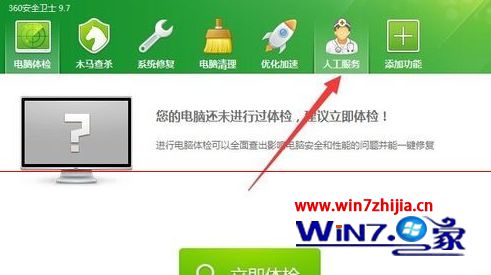
2、接着在打开的“360人工服务”界面中,搜索“1024”关键词,并从搜索结果中点击“雨木林风w7跳转列表被禁用”右侧的“立即修复”按钮;
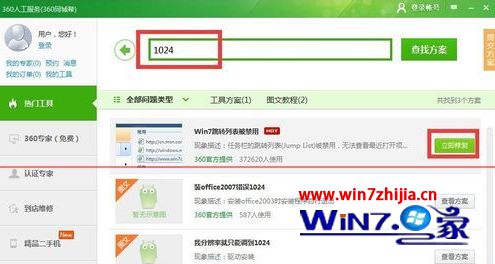
3、此时将打开“修复界面”,在此可以查看故障现象示意图,如图所示,点击“立即修复”按钮;
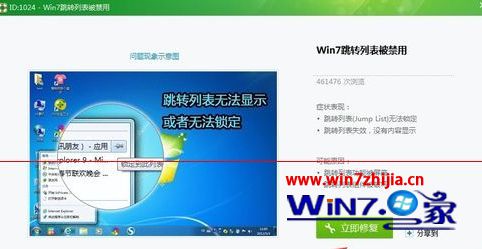
4、由于修复操作需要重启一下”资源管理器“,因此将弹出如图所示的窗口,直接点击“确定”按钮即可。
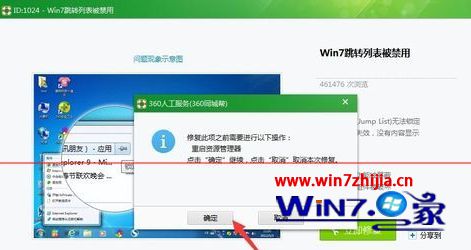
5、最后360安全卫士将自动完成整个修复操作。
6、然后再尝试查看“锁定到列表”功能是否正常工作,对于已锁定到列表的项,可以通过右侧的“从此列表解除”按钮来取消锁定。
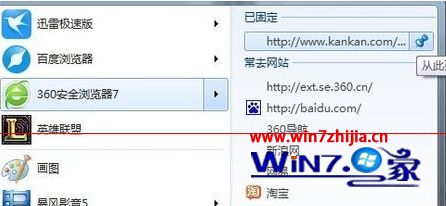
关于雨木林风w7旗舰版系统中开始菜单的锁定到此列表功能无法使用怎么办就跟大家介绍到这边了,如果你也遇到了这样的问题的话,就可以通过上面的方法进行解决吧,更多精彩内容欢迎继续关注。